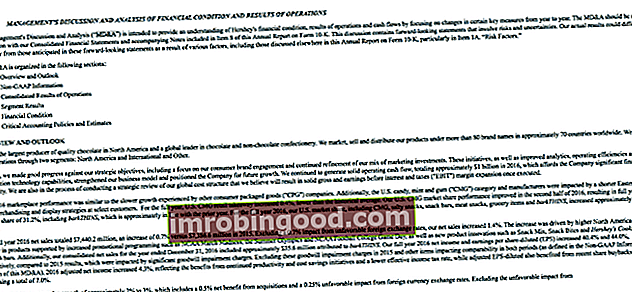Funkcija Excel ISNUMBER ir klasificēta sadaļā Informācijas funkciju funkcijas Svarīgāko finanšu analītiķu Excel funkciju saraksts. Šī apkrāptu lapa aptver 100 funkcijas, kuras ir ļoti svarīgi zināt kā Excel analītiķi. Funkcija pārbauda, vai Excel šūnā ir skaitlis vai nav. Tas atgriezīs vērtību TRUE, ja vērtība ir skaitlis, un ja nē, tad FALSE vērtība. Piemēram, ja norādītā vērtība ir teksts, datums vai laiks, tā atgriezīs FALSE.
Kā finanšu analītiķis Finanšu analītiķis Darba apraksts Tālāk sniegtais finanšu analītiķa amata apraksts sniedz tipisku visu prasmju, izglītības un pieredzes piemēru, kas jāpieņem darbā analītiķa darbā bankā, iestādē vai korporācijā. Veiciet finanšu prognozēšanu, atskaišu un darbības metrikas izsekošanu, analizējiet finanšu datus, izveidojiet finanšu modeļus, kad, strādājot ar lielu datu daudzumu, funkcija ISNUMBER Excel palīdz pārbaudīt, vai dots formulas rezultāts ir skaitlis vai nav.
Formula
= ISNUMBER (vērtība)
Funkcijā Excel ISNUMBER tiek izmantoti šādi argumenti:
- Vērtība (obligāts arguments) - šī ir izteiksme vai vērtība, kas jāpārbauda. Parasti to norāda kā šūnas adresi.
Funkcija ISNUMBER Excel atgriezīs loģisku vērtību, kas ir TRUE vai FALSE.
Kā izmantot funkciju ISNUMBER Excel?
Lai izprastu funkcijas ISNUMBER Excel lietojumu, apsveriet dažus piemērus:
1. piemērs
Vispirms sapratīsim, kā funkcija darbojas, izmantojot šādu datu kopu:
| Dati | Formula | Rezultāts | Piezīme |
|---|---|---|---|
| 1 | = ISNUMBER (1) | PATIESA | Norādītā vērtība ir skaitlis, tāpēc funkcija atgrieza vērtību TRUE. |
| TEKSTS | = ISNUMBER (TEKSTS) | FALSE | Funkcija atgriež FALSE teksta vērtībām. |
| 10/20 | = ISNUMBER (10/20) | PATIESA | Formula atgriezīs skaitli, tāpēc funkcija atgriezīs TRUE. |
| # VĀRDS? | = ISNUMBER (#NAME?) | FALSE | Funkcija atgrieza FALSE par formulas kļūdām. |
| = ISNUMBER () | FALSE | Rezultāts ir FALSE, jo tas nav skaitlis. |
2. piemērs - pārbaudiet, vai Excel šūnā ir skaitlis
Pieņemsim, ka mēs vēlamies atļaut vērtības, kas satur teksta virkni XY. Izmantojot ISNUMBER un datu validāciju, mēs varam pārbaudīt, vai Excel šūnā ir “XY”. Pieņemsim, ka mums ir doti šādi dati:

Lai atļautu tikai vērtības, kas satur noteiktu teksta virkni, mēs varam izmantot datu validāciju ar pielāgotu formulu, kuras pamatā ir funkcijas FIND un ISNUMBER Excel. Būtībā tas pārbauda, vai Excel šūnā ir skaitlis, vai nav. Lai to izdarītu, mēs izmantosim datu validāciju C4: C11 šūnām. Lai lietotu datu validāciju, noklikšķiniet uz cilnes Dati, dodieties uz Datu rīki un noklikšķiniet uz Datu pārbaude, kā parādīts zemāk:

Tagad atlasiet Datu validācija un noklikšķiniet uz Iestatījumi. Kā parādīts zemāk, ievadiet formulu = ISNUMBER (FIND (“XY”, C4)). Lai aktivizētu formulas šūnu, jāizvēlas Validācijas kritēriji - Atļaut - Pielāgots.

Kad kāds mēģina mainīt XY par kaut ko citu, tiek aktivizēti datu validācijas kārtulas, it īpaši, ja lietotājs pievieno vai maina šūnas vērtību.

Funkcija ATRAST ir veidota, lai meklētu tekstu “XY” šūnā C4. Ja tas tiks atrasts, FIND atgriezīs ciparu pozīciju (piemēram, 2, 4, 5 utt.) Šūnas teksta sākuma punktam. Ja teksts nav atrasts, FIND parādīs kļūdu. Attiecībā uz C4 FIND atgriezīs 5, jo “XY” sākas ar 5. rakstzīmi.
Rezultātu, kas iegūts, izmantojot iepriekš minēto funkciju ATRAST, novērtē funkcija ISNUMBER Excel. Jebkuram skaitliskam rezultātam, ko atgriezusi FIND, ISNUMBER atgriezīs vērtību TRUE un validācija izdosies. Ja teksts nav atrasts, FIND atgriezīs kļūdu, ISNUMBER atgriezīs FALSE, un ievadīšana neizdosies apstiprināt.
Dažas piezīmes par funkciju ISNUMBER
- Funkcija ir daļa no IS funkcijām, kas atgriež loģiskās vērtības TRUE vai FALSE.
- Funkcija neatgriež kļūdas, piemēram, #NAME !, # N / A! Utt., Jo tā vienkārši novērtē datus.
- Funkcija tika ieviesta MS Excel 2000.
Noklikšķiniet šeit, lai lejupielādētu Excel faila paraugu
Papildu resursi
Paldies, ka izlasījāt Finanšu rokasgrāmatu par svarīgām Excel funkcijām! Atvēlot laiku šo funkciju apguvei un apgūšanai, jūs ievērojami paātrināsiet finanšu analīzi. Lai uzzinātu vairāk, skatiet šos papildu finanšu resursus:
- Excel funkcijas finansēm Excel finansēm Šajā Excel for Finance rokasgrāmatā būs iemācītas 10 labākās formulas un funkcijas, kas jums jāzina, lai būtu lielisks finanšu analītiķis programmā Excel. Šajā rokasgrāmatā ir piemēri, ekrānuzņēmumi un detalizēti norādījumi. Galu galā lejupielādējiet bezmaksas Excel veidni, kas ietver visas finanšu funkcijas, kas ietvertas apmācībā
- Advanced Excel Formulas kurss
- Advanced Excel formulas, kas jums jāzina Advanced Excel formulas, kas jāzina Šīs uzlabotās Excel formulas ir kritiski svarīgas, lai zinātu, un jūsu finanšu analīzes prasmes pārcels uz nākamo līmeni. Advanced Excel funkcijas, kas jums jāzina. Uzziniet 10 labākās Excel formulas, kuras regulāri lieto visi pasaules klases finanšu analītiķi. Šīs prasmes uzlabos jūsu darbu izklājlapās jebkurā karjerā
- Excel saīsnes datoriem un Mac Excel saīsnes PC Mac Excel saīsnes - vissvarīgāko un izplatītāko MS Excel saīsņu saraksts PC un Mac lietotājiem, finansēm, grāmatvedības profesijām. Īsinājumtaustiņi paātrina modelēšanas prasmes un ietaupa laiku. Uzziniet rediģēšanu, formatēšanu, navigāciju, lenti, īpašo ielīmēšanu, datu apstrādi, formulu un šūnu rediģēšanu un citus saīsnes